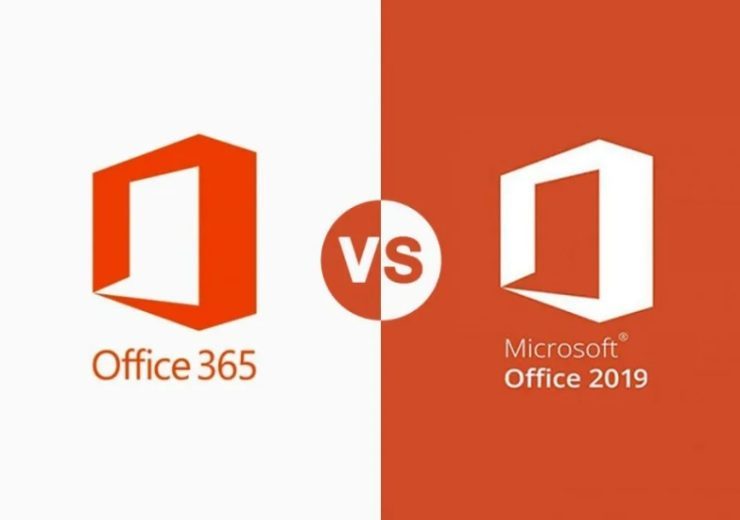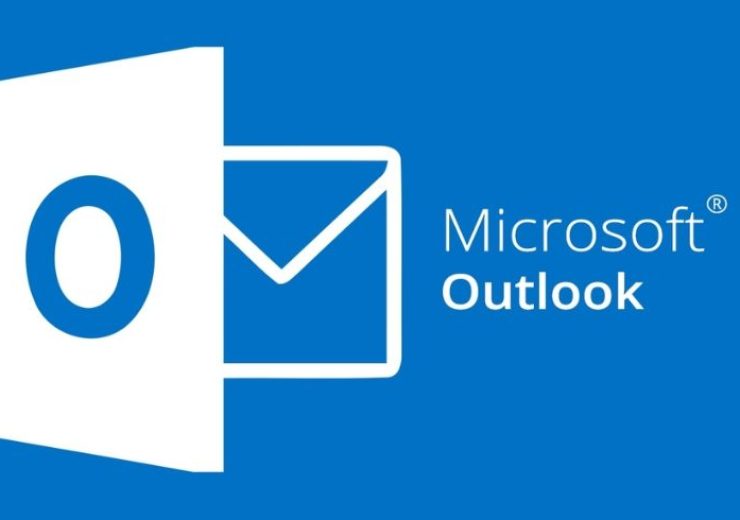Cách giãn đoạn, giãn dòng trong Word

Giãn đoạn, giãn dòng trong Word là 1 cách trình bày bài viết tuy đơn giản nhưng mang lại thẩm mỹ cao cho bài viết đó. Bạn vẫn đang thắc mắc không biết làm thế nào cho bài viết của mình trở lên đẹp hơn, vậy thì hãy theo Keyoff.net sẽ hết bài viết này nhé!
Cách giãn đoạn, giãn dòng trong Word.
1. Cách giãn dòng trong Word.
Cách giãn dòng trong Word gồm 2 cách đơn giản.
Cách 1: Cách giãn dòng bằng Line and Paragraph Spacing.
Bước 1: Trên thanh công cụ ở phần Home bạn chọn Line and Paragraph Spacing.
Bạn cần tô đen dòng văn bản mà bạn muốn giãn dòng. Tiếp theo trên thanh công cụ ở phần Home bạn chọn Line and Paragraph Spacing.
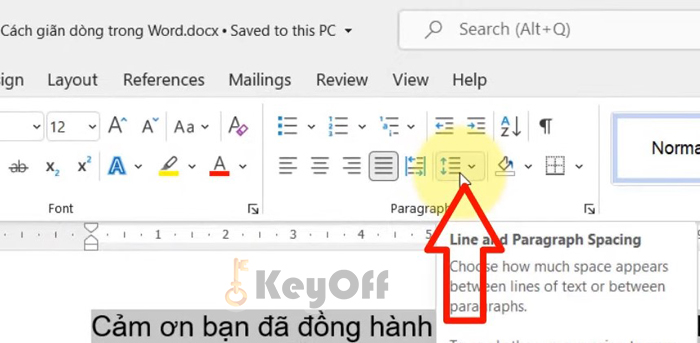
cách giãn dòng trong Word
Bước 2: Bạn chọn khoảng cách giãn dong phù hợp với văn bản của bạn.
Lựa chọn khoảng cách dòng mà bạn thấy phù hợp.
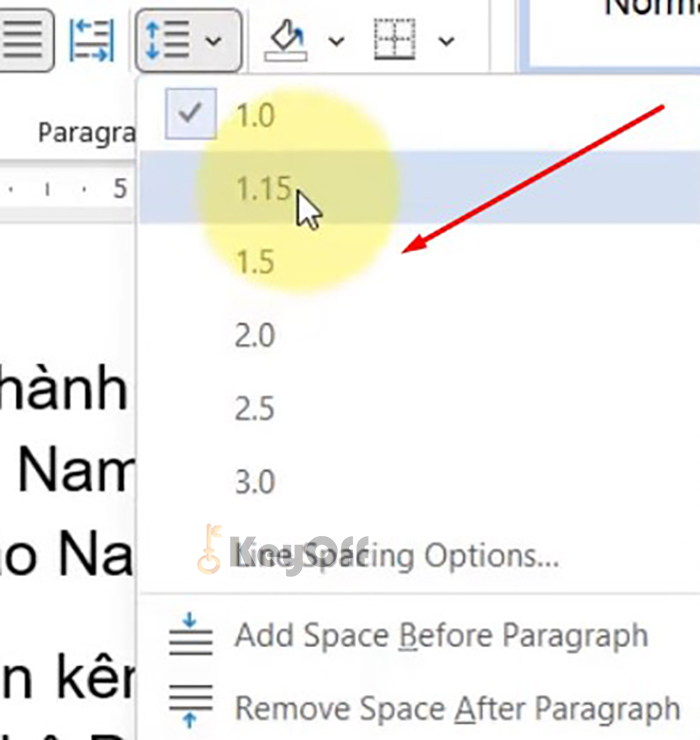
chọn khoảng cách giãn dong mình muốn
Vậy là xong 1 cách rồi đó, cách này là đơn giản nhất.
Cách 2: Chỉnh dòng theo số liệu mình muốn.
Bước 1: Vào phần Paragraph để sửa dòng.
Cũng tô đen phần văn bản bạn muốn giãn dòng.
Tiếp theo các bạn bấm chuột phải vào phần văn bản đó và chọn Paragraph.
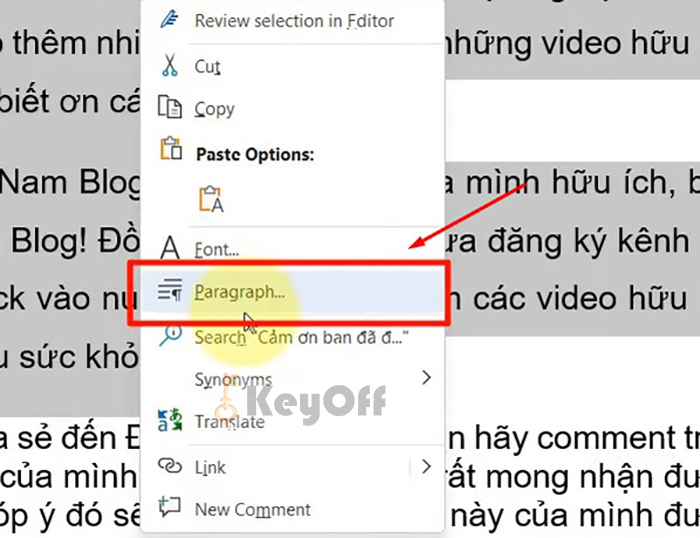
cách giãn dong trong Word
Bước 2 : Điều chỉnh kích thước bạn muốn.
Ở phần Spacing các bạn chọn Line Spacing và chỉnh thông số như mình mong muốn hoặc chọn Double và nhập số liệu mình muốn vào phần At bên cạnh và bấm OK là được.
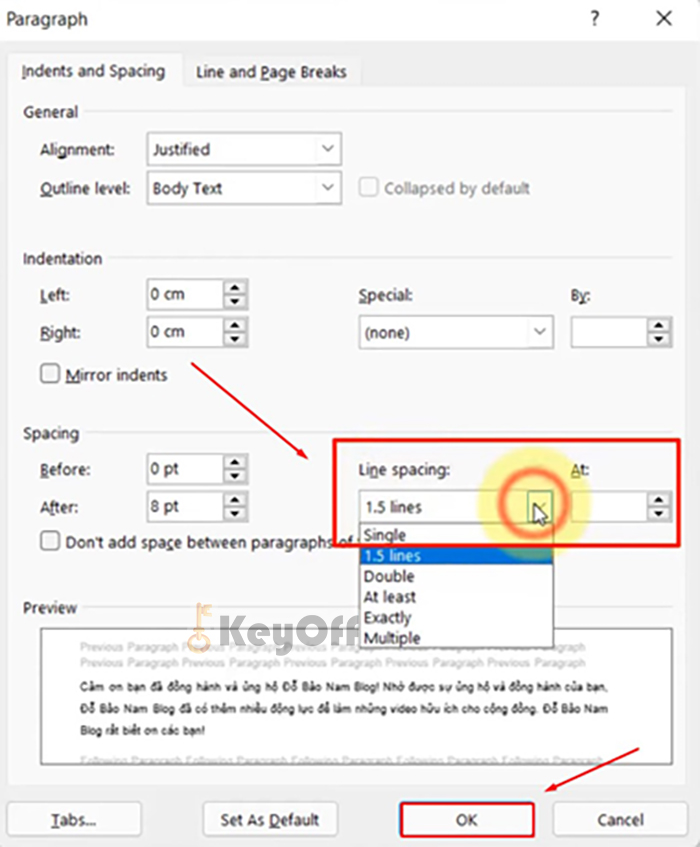
cách giãn dòng trong Word
Đó là xong cách giãn dòng rồi đó và giờ sẽ tới phần tiếp theo.
2. Cách giãn đoạn trong Word.
Bước 1: Các bạn cũng vào phần Paragraph để sửa Đoạn.
Trên thanh công cụ ở phần Home các bạn Click vào Paragraph Settings.
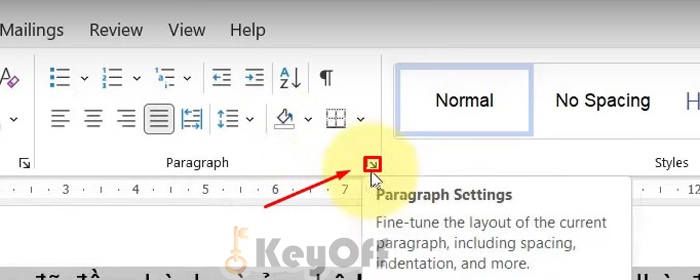
cách giãn dong trong Word
Bước 2: Chỉnh thông số như mong muốn.
Chỉnh thông số ở Phần Spacing.
Before là khoảng cách ở phía trước của đoạn.
After là khoảng cách ở phía sau của đoạn.
Bạn có thể xem thử chỉnh sủa của mình ở phần Preview.
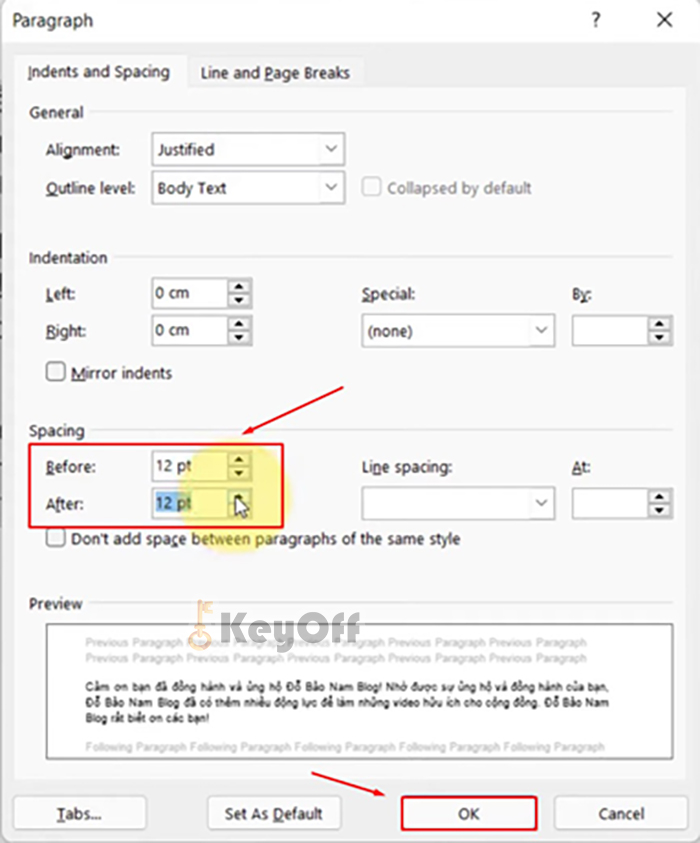
chỉnh thông số mình muốn
Vậy trên đây là cách giãn đoạn, giãn dòng trong Word rất đơn giản phải không? Chúng ta chỉ tốn một vài cái Click chuột thôi là bài viết của chúng ta đã có một diện mạo mới rồi, vậy thì chần chờ gì nữa mà không vào thử xem nào.
Nếu các bạn muốn mua phần mềm chính hãng, uy tín thì hãy đến ngay với Keyoff.net nhé!
Chúc các bạn thành công.